Se você gosta do Firefox, mas não aguenta o peso dele no PC, conheça e veja como instalar o navegador Pale Moon no Ubuntu 18.04 e derivados.
Pale Moon é um navegador web baseado no Mozilla Firefox com foco na eficiência e facilidade de uso. Por causa disso, ele é até 25% mais rápido do que o original.
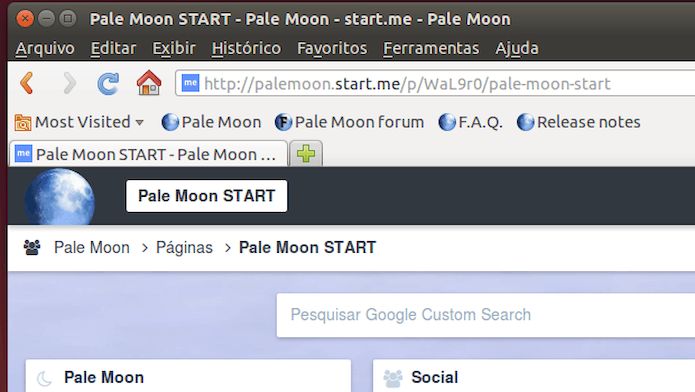
Sim. Este navegador web conseguiu transformar o Mozilla Firefox e atualmente é uma ótima opção para quem procura um navegador moderno que consuma poucos recursos do computador.
O sucesso deste navegador é que ele é compilado para as diferentes plataformas, portanto, sua operação é mais ideal do que com o Firefox original.
Ele também desabilita certas funções e complementos que o Firefox possui e que o tornam mais pesado.
Vale a pena mencionar, que devido ao fato do Pale Moon não ser afiliado a Mozilla, ele não adotou a interface Australis e manteve uma aparência inspirada na interface do Firefox clássico.
Além disso, o suporte para DRM não foi adicionado por padrão, mas os usuários têm a possibilidade de fazer isso, através de plugins de terceiros.
Pale Moon é uma ótima alternativa para o Mozilla Firefox e por que não dizê-lo, também o Google Chrome.
- Como instalar o media player Movian no Linux via Snap
- Como instalar o poderoso servidor de mídia Red5 no Linux
- Como instalar o decodificador de AV1 dav1d no Linux via Snap
Como instalar o navegador Pale Moon no Ubuntu 18.04, Debian e seus derivados
Para ter a última do navegador Pale Moon no Ubuntu 18.04, Debian e seus derivados, e ainda poder receber automaticamente as futuras atualizações dele, você deve fazer o seguinte:
Passo 1. Abra um terminal (use as teclas CTRL + ALT + T);
Passo 2. Adicione o repositório do programa com estes comandos;
sudo add-apt-repository 'deb http://kovacsoltvideo.hu/moonchildproductions/ ./'Passo 3. Baixe a chave do repositório do programa com o comando:
wget -q http://kovacsoltvideo.hu/moonchildproductions/public.gpg -O- | sudo apt-key add -sudo apt-get updatePasso 4. Atualize o gerenciador de pacotes com o comando:
sudo apt-get updatePasso 5. Agora use o comando abaixo para instalar o programa;
sudo apt-get install palemoonPronto! Agora, você pode iniciar o programa no menu Aplicativos/Dash/Atividades ou qualquer outro lançador de aplicativos da sua distro, ou digite palemoon ou em um terminal, seguido da tecla TAB.
Desinstalando o navegador Pale Moon no Ubuntu 18.04 e derivados
Para desinstalar o navegador Pale Moon, faça o seguinte:
Passo 1. Abra um terminal;
Passo 2. Desinstale o programa, usando os comandos abaixo;
sudo apt-get remove palemoon --auto-removeO que está sendo falado no blog
- Lakka 2.3.1 lançado com tradução de jogos em tempo real
- Como instalar o MariaDB ou MySQL no Ubuntu 19.04
- Como instalar o gerenciador de download uGet no Ubuntu 19.04 e derivados
- Como instalar o navegador Pale Moon no Ubuntu 18.04 e derivados